Kako dodati šum slikama u Photoshopu CS6
Šum na slikama sastoji se od bilo kakve zrnatosti ili teksture koja se javlja. Filtri šuma, kao što je dodatak za Photoshop CS6 Add Noise, proizvode nasumične teksture i zrnatost na slici.
Možete koristiti InDesign za izradu i izmjenu grafike QR koda. QR kodovi su oblik crtičnog koda koji može pohraniti informacije kao što su riječi, brojevi, URL-ovi ili drugi oblici podataka. Korisnik skenira QR kod pomoću svoje kamere i softvera na uređaju, kao što je pametni telefon, a softver koristi kodirane podatke; na primjer, otvara preglednik s kodiranim URL-om, identificira proizvod, prati paket i tako dalje. InDesign vam omogućuje kodiranje hiperveza, teksta, tekstualnih poruka, poruka e-pošte ili posjetnica.
InDesign QR kodove tretira kao grafiku, tako da možete skalirati i modificirati boje poput ostalih umjetničkih djela u svojim dokumentima. Možete ih čak kopirati i zalijepiti u Illustrator!
QR kod dodajete u prazan okvir u InDesignu. Slijedite ove korake da biste ga dodali u svoj dokument:
Kliknite i povucite alat Rectangle Frame na stranici kako biste stvorili prazan okvir.
S odabranim novim okvirom odaberite Objekt → Generiraj QR kod.
Pojavljuje se dijaloški okvir Generiranje QR koda s aktivnom karticom Sadržaj.
Odaberite koju vrstu podataka želite kodirati pomoću izbornika Vrsta.
Odaberite web hipervezu, običan tekst, tekstualnu poruku, e-poštu ili posjetnicu. Područje sadržaja ispod ovog izbornika ažurira se ovisno o vrsti koju odaberete.
Unesite podatke za kodiranje u svoj QR kod.
Područje ispod izbornika Vrsta ažurira se tekstualnim okvirima za unos vaših podataka. Na primjer, ako odaberete E-pošta, unosite adresu, predmet i poruku za slanje. Ili ako ste odabrali Business Card, trebate ispuniti Ime, Organizaciju, adrese i tako dalje.
Kliknite karticu Boja i odaberite uzorak boje.
Ovo postavlja boju vašeg QR koda, što utječe na način na koji se prikazuje na stranici. Možete izmijeniti boju nakon postavljanja QR koda na stranicu promjenom atributa Fill i Stroke odabranog okvira.
Kliknite OK.
QR kod se dodaje odabranom okviru. Ako ga trebate dodatno uređivati, odaberite okvir teksta i odaberite Objekt → Uredi QR kod.
Sada možete generirati i uređivati neovisnu grafiku QR koda visoke kvalitete unutar InDesigna. Generirani QR kod je grafički objekt visoke vjernosti koji se ponaša točno kao izvorna vektorska slika u InDesignu. Možete jednostavno skalirati objekt i ispuniti ga bojama. Na objekt također možete primijeniti efekte, prozirnost i atribute ispisa, poput pretiska, točkastih tinti i ukrasa. Grafiku koda možete kopirati i zalijepiti kao vektorski grafički objekt u standardni alat za uređivanje grafike kao što je Adobe Illustrator.
Iz izbornika odaberite Object > Generiraj QR kod. Prikazuje se dijaloški okvir Generiraj QR kod .
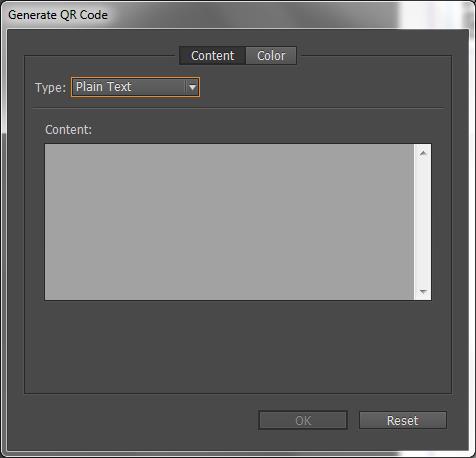
Dijaloški okvir Generiraj/uredi QR kod ima dvije kartice – Sadržaj< a i=4> i Boja.
Na kartici Sadržaj odaberite bilo koju od sljedećih vrsta podataka u Vrsta padajući popis:
Ovisno o odabranoj vrsti, prikazuje se jedno ili više polja za pružanje sadržaja za koji želite generirati QR kod.
Kartica Boja prikazuje Popis uzoraka. Ako želite primijeniti određenu boju na QR kod, prijeđite na karticu Boja i odaberite određenu boju. Prema zadanim postavkama, generirani QR kod je crn s prozirnom pozadinom.
Kliknite U redu.
Ako ste odabrali okvir prije generiranja QR koda, kod se postavlja izravno u odabrani okvir zamjenjujući njegov sadržaj.
Ako niste odabrali okvir, QR kod se učitava na Place Gun i možete ga postaviti kao tradicionalni EPS objekt:
Nakon što se postavi unutar dokumenta, QR kod se tretira kao tradicionalni EPS objekt, osim što se pojavljuje opis alata kada lebdite iznad objekta, otkrivajući detalje sadržaja u obliku ugrađenog koda.

Odaberite objekt QR koda ili okvir: dvaput kliknite unutar okvira.
Iz izbornika odaberite Object > Uredi QR kod. Također možete kliknuti desnom tipkom miša i odabrati Uredi QR kod u kontekstnom izborniku.
Dijaloški okvir Uređivanje QR koda prikazuje se s postojećim informacijama o sadržaju i boji.
Na kartici Sadržaj po potrebi promijenite vrstu podataka i sadržaj.
Da biste odabrali drugu boju za QR kod, kliknite karticu Boja i odaberite odgovarajuću boju.
Kliknite U redu.
Zadana pozadina okvira QR koda je prozirna. Međutim, možete promijeniti Okvir ispunu i pomoću tradicionalnih kontrola.Debljina i Linija Stil, Boja kao što su Atributi poteza
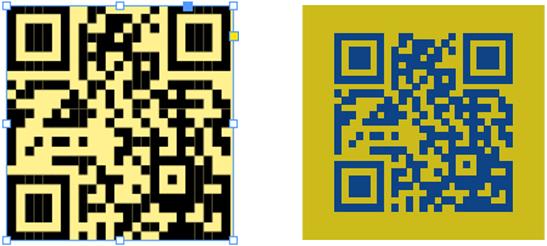
Možete pomicati, mijenjati veličinu ili rotirati postavljeni objekt QR koda pomoću alata Odabir . Kada povučete okvir okvira, mijenja se veličina samo okvira. Međutim, tijekom povlačenja:
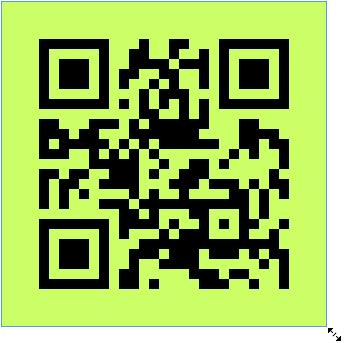
Šum na slikama sastoji se od bilo kakve zrnatosti ili teksture koja se javlja. Filtri šuma, kao što je dodatak za Photoshop CS6 Add Noise, proizvode nasumične teksture i zrnatost na slici.
Saznajte kako koristiti Adobe Illustrator CC za izradu neobičnih oblika teksta. Uzmite u obzir nove tehnike za prilagodbu teksta u različitim oblicima.
Naučite kako uvesti fotografije koje se već nalaze na vašem tvrdom disku, kao i nove fotografije iz memorijskih kartica u Adobe Lightroom Classic.
Jednostavan i praktičan način za stvaranje redaka i stupaca teksta pomoću opcija vrste područja u Adobe Creative Suite (Adobe CS5) Illustrator. Ova značajka omogućuje fleksibilno oblikovanje teksta.
Otkrijte kako očistiti crtano skeniranje u Adobe Photoshop CS6 koristeći npr. Threshold alat. Uklonite pozadinske boje i artefakte za savršene crno-bijele slike.
Kada uređujete fotografije i portrete u Photoshopu CC, ispravite efekt crvenih očiju s lakoćom. Ovaj vodič pruža korak po korak upute za učinkovito korištenje alata za ispravanje crvenih očiju.
Otkrijte kako spremiti svoj Adobe Illustrator CS6 dokument u PDF format sa detaljnim koracima i savjetima. Sačuvajte svoje radove i olakšajte dijeljenje s drugima uz PDF format.
Rješavanje rezolucije slike u Photoshopu je ključno za kvalitetu ispisa. U ovom članku pružamo korisne informacije o promjeni razlučivosti slike i savjetima za optimizaciju.
Naučite kako primijeniti transparentnost na SVG grafiku u Illustratoru. Istražite kako ispisati SVG-ove s prozirnom pozadinom i primijeniti efekte transparentnosti.
Nakon što uvezete svoje slike u Adobe XD, nemate veliku kontrolu nad uređivanjem, ali možete mijenjati veličinu i rotirati slike baš kao i bilo koji drugi oblik. Također možete jednostavno zaokružiti kutove uvezene slike pomoću kutnih widgeta. Maskiranje vaših slika Definiranjem zatvorenog oblika […]







